如何防止 Firefox 中的选项卡意外分离
如果您经常在打开的Firefox窗口中意外分离(Firefox)选项卡,那么您可以通过激活其(Tabs)配置页面中的标志来防止这种情况发生。在这篇文章中,我们将向您展示如何做到这一点。
防止(Prevent)Firefox中的选项卡(Tabs)意外分离
为了防止Firefox中的选项卡(Tabs)意外分离:
- 打开火狐浏览器。
- 在地址栏中输入about:config。
- 点击 Enter 按钮。
- 单击接受风险(Accept the Risk)并继续(Continue)按钮。
- 搜索 b rowser.tabs.allowTabDetach。
- 双击配置。
- 重启火狐。
首先,您需要在Firefox浏览器中打开“(Firefox)高级首选项”(Advanced Preferences)窗口。为此,请在浏览器的地址栏中写下about:config ,然后按(about:config)Enter按钮。它将通过警告消息欢迎您,其中提及您在继续之前可能要记住的警告。您需要单击接受风险并继续(Accept the Risk and Continue)按钮。
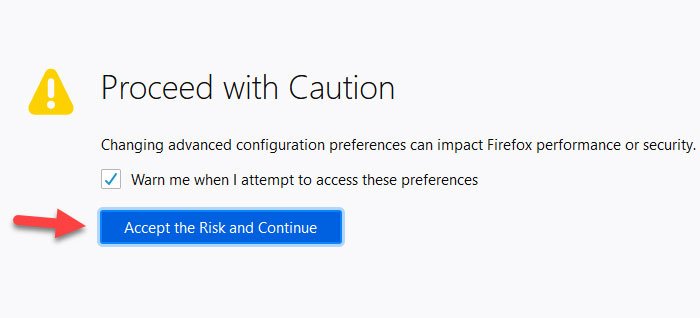
但是,如果它在您的浏览器中不可用,您需要从注册表编辑器启用配置编辑器(enable Configuration editor from Registry Editor)。
之后,搜索此设置:
browser.tabs.allowTabDetach
默认情况下,该值应设置为true。您需要双击该值以将其设置为false。

就是这样!
从现在开始,您不能在更改选项卡的位置时创建新窗口。它不会像以前那样直接工作。您可以在同一窗口中更改选项卡的位置,但这将减少Firefox浏览器中意外分离选项卡的机会。
请注意,您可以创建一个新的常规标签和一个新的私人标签。也可以将现有选项卡转换为新窗口。为此,您需要右键单击选项卡 > 选择Move Tab > Move to New Window。
不幸的是,截至目前,此功能在Google Chrome浏览器中不可用。
Related posts
如何在Edge,Chrome and Firefox browsers之间同步Tabs
如何复制URLs所有打开Tabs在Chrome and Firefox browser
如何使Firefox打开New Tabs作为右侧的最后Tab
Firefox Tree Style Tab add-on让您可以整齐地安排多余的Tabs
如何在Chrome,Firefox,即Edge中将所有开放式Tabs保存为Bookmarks
如何清除Cache,Cookies,Browsing History在Chrome and Firefox
如何Fix Twitter没有装上Firefox error?
它是安全的保存密码在Chrome,Firefox or Edge browser?
Windows 10 Lock Screen Make Firefox display Media Controls Lock Screen
如何改变Default Font在Chrome,Edge,Firefox browser
如何使Flash work在Chrome,Edge,Firefox NOW
Fix Firefox Windows PC上的问题和问题
如何禁用Windows 10 Action Center中的Firefox通知
如何在Firefox上禁用或启用Private Mode中的加载项
在Firefox中启用,禁用或使用多个Picture-in-Picture video mode
如何在Firefox中禁用Session Restore Crash Recovery
在Windows上自动恢复以前的Firefox浏览会话
Chrome or Firefox无法下载或保存计算机上的文件
禁用,卸载Adobe Flash,Shockwave在Chrome,Firefox,Edge中,即
如何在New tab中从Firefox中禁用消息
